Introdução ao Raspberry Pi – Introdução
Raspberry Pi é uma placa baseada no córtex ARM projetada para engenheiros eletrônicos e amadores. É um computador de placa única funcionando com baixa energia. Com a velocidade de processamento e a memória, o Raspberry Pi pode ser usado para executar diferentes funções ao mesmo tempo, como um PC normal, e por isso é chamado de Mini Computador na palma da mão.
Por ter um processador ARMv7, ele pode executar toda a gama de distribuições ARM GNU/Linux, bem como o Microsoft Windows 10, discutiremos sobre isso mais tarde. A arquitetura ARM é muito influente na eletrônica moderna. Estamos usando os processadores e controladores baseados na arquitetura ARM em todos os lugares. Por exemplo, estamos usando processadores ARM CORTEX em nossos celulares, iPods e computadores, etc.
Pi é uma ferramenta incrível para realizar a ‘Internet das Coisas’ (IOT). Nesta sessão, discutiremos os requisitos de hardware e software para Pi e a configuração do sistema operacional para a primeira execução do PI.
Existem diferentes tipos de placas Raspberry Pi no mercado agora, sendo o Raspberry Pi 2 Modelo B o mais popular. Raspberry Pi 3 Model B também foi lançado; é quase semelhante ao RPi 2, com alguns recursos avançados, como conectividade Wi-Fi e Bluetooth onboard, CPU mais potente, etc. Discutiremos algumas características do “Raspberry Pi 2 B” agora.

Raspbeery Pi tem quatro portas USB 2.0. Essas portas podem ser conectadas a qualquer dispositivo USB, como mouse e teclado. Com a primeira inicialização em si, precisamos do mouse e do teclado, discutiremos isso mais tarde. As quatro portas USB são mostradas na figura.
Raspbeery Pi 2 tem uma porta Ethernet. Esta porta é para conectividade de Internet ao RASPBEERY PI 2. Esta porta Ethernet também pode ser usada para transferir dados entre PI2 e seu PC.
Possui uma porta jack de 3,5 mm para conectar fones de ouvido, no caso de tocar música de PI.
PI possui uma única porta HDMI para conectar uma tela LCD/LED. Os gráficos fornecidos pelo chip são bastante bons.
Há uma porta micro USB na placa; nós fornecemos energia para a placa completa através desta porta. Se houver qualquer flutuação na tensão fornecida nesta porta, a placa não funcionará corretamente.
Em vez de conectar uma tela LCD, podemos conectar uma tela sensível ao toque de 3 a 7 polegadas. Temos uma porta embutida para conectar um display de toque. Temos uma porta semelhante para conectar uma câmera ao módulo; o módulo da câmera pode ser conectado ao PI sem quaisquer acessórios adicionais.

Existem pinos GPIO (General Purpose Input Output) e alguns terminais de aterramento de energia. Podemos programar os pinos GPIO para qualquer uso. Alguns desses pinos também desempenham funções especiais; discutiremos sobre eles mais tarde.
Requisitos de hardware:
1. Fonte de alimentação – Como dito anteriormente, alimentaremos a placa Raspberry Pi pela porta Micro USB presente na placa. Em operações normais, a placa PI precisa de uma fonte de alimentação de 5V, 1000mA (ou 1A). Os requisitos de tensão e corrente são importantes aqui. Qualquer fonte de alimentação superior a 5V danificará a placa permanentemente e para tensões inferiores a 4,8V, a placa não funcionará.
Estou usando um carregador de celular de 5V, 1000mA para ligar meu PI. Lembre-se da classificação de corrente mínima para operação normal da placa PI.

Para conectar a alimentação micro USB, você precisa de um cabo de boa qualidade. Se você não alimentar a placa com um bom cabo USB, não importa a fonte de alimentação, sempre haverá falta de energia na placa. Você precisa de um cabo USB de boa qualidade, conforme mostrado na figura.
Para operações superiores de PI, você precisa de uma fonte de energia que possa fornecer pelo menos 2.000mA ou 2A. Então, se você não tem uma fonte de energia desse tipo, não conduza o PI por uma fonte de energia com classificação inferior, é melhor comprar uma nova.
Mas se você tiver dois adaptadores que podem fornecer cada um, você pode conectar uma saída do adaptador ao micro USB e o segundo à porta USB 2.0, ambos podem compartilhar a carga. Aqui eu tenho um adaptador de 0,7A ou 70 mA que eu conecto a uma das 4 portas USB do chip.
2. Você precisa de uma tela LCD ou LED, você pode usar a tela do seu PC antigo como uma tela Raspberry Pi. Depois de escolher sua tela, você deve verificar se ela suporta entradas HDMI ou não. Se sua tela tiver uma porta HDMI, você só precisa obter um cabo HDMI macho para macho, conforme mostrado na figura.

Se sua tela não for compatível com HDMI como a minha, ela deve ter suporte para VGA, conforme mostrado na figura. Você precisa de um conversor HDMI para VGA; você pode comprar em qualquer loja de eletrônicos. Este dispositivo converte HDMI de PI para saída VGA. Portanto, podemos conectar um monitor VGA a um PI. O dispositivo é mostrado na figura.

3.Você precisa de um mouse e teclado, certifique-se de que eles sejam do tipo USB ou você não poderá conectá-lo ao PI, já que o PI possui apenas portas USB.
4. Você precisa de um cartão Micro SD (cartão de memória) e um leitor de cartão SD (ou adaptador) para conectar o cartão SD ao PC (ou laptop). O cartão SD deve ser de 8 GB ou superior. Do contrário, você não conseguirá instalar o SO (sistema operacional) no PI facilmente. E também a Classe do cartão SD deve ser igual ou superior a 4, para melhor velocidade. “Classe de velocidade” representa a velocidade de gravação, como classe 10 significa 10 MB/segundo.

Agora temos todos os hardwares básicos necessários para o Guia de introdução ao Raspberry Pi e agora discutiremos os requisitos de software.
Requisitos de software:
Primeiro, precisamos do SO (sistema operacional) para o PI, que pode ser baixado da seção Downloads do site Raspberry Pi:
https://www.raspberrypi.org/downloads/
Ele irá mostrar todos os sistemas operacionais de suporte para o RASPBEERY PI 2. Você pode baixar e instalar qualquer sistema operacional no Pi que estiver listado lá. Vamos baixar o sistema operacional oficial com suporte para Raspberry Pi, que é “Raspbian”. Clique em “RASPBIAN” e baixe a imagem completa do desktop de Raspbian Jessie. Extraia a imagem Rasbian do arquivo Zip, usando qualquer extrator de arquivo Zip como Winrar ou Winzip.
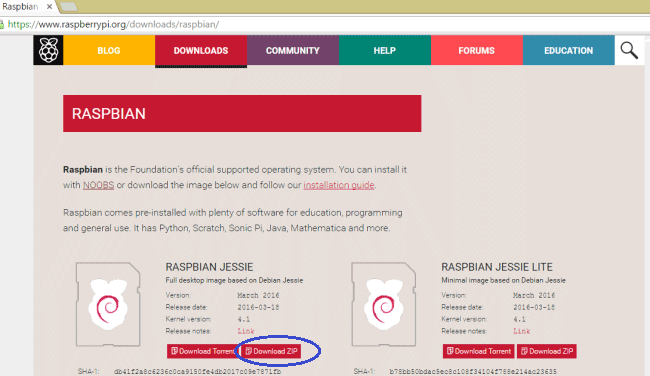
Também precisamos de um software gravador de imagens para instalar o sistema operacional no cartão Micro SD. Usamos “win32diskimager” para gravar a imagem no cartão Micro SD, que pode ser baixado do link abaixo:
https://sourceforge.net/projects/win32diskimager/
Assim que o download for concluído, instale o software, você verá um ícone na tela da área de trabalho após a instalação.
Começar a usar Raspberry Pi: etapas
Agora, temos todo o software e hardware necessários para começar a usar o RASPBEERY PI 2.
Para instalar o sistema operacional em um cartão SD, siga as etapas abaixo:
1. Descompacte o ‘Raspbian Jessie’ (arquivo ZIP do sistema operacional que baixamos do site do raspberry) para a área de trabalho; você verá um ícone de imagem após a extração na tela, conforme mostrado abaixo. Certifique-se de ter pelo menos 5 GB de espaço livre em disco na unidade ‘C’ do seu PC. O tamanho do arquivo de extração seria maior que 3 GB.
2. Insira o cartão SD no leitor de cartão USB ou adaptador de cartão. Conecte o leitor de cartão ao PC. Você deve ver o cartão na tela conforme mostrado abaixo.
3. Formate a unidade do cartão clicando com o botão direito sobre ela e selecione Formatar. Selecione o sistema de arquivos como ‘FAT32’ e marque ‘Formatação rápida’. Por fim, clique no botão ‘Iniciar’ para formatar a unidade.
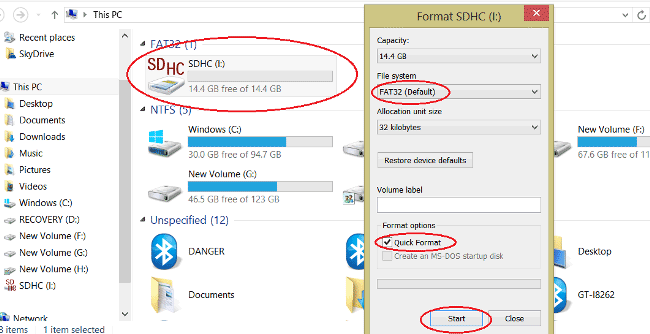
4. Após a formatação, execute o aplicativo “win32diskimager”, que baixamos conforme explicado anteriormente.
5. Escolha a unidade do cartão SD, navegue até o arquivo de imagem do Raspbian OS (que é extraído na tela) e clique no ícone ‘WRITE‘ para começar a gravar o arquivo extraído do SO no cartão SD. Isso é mostrado na figura abaixo.
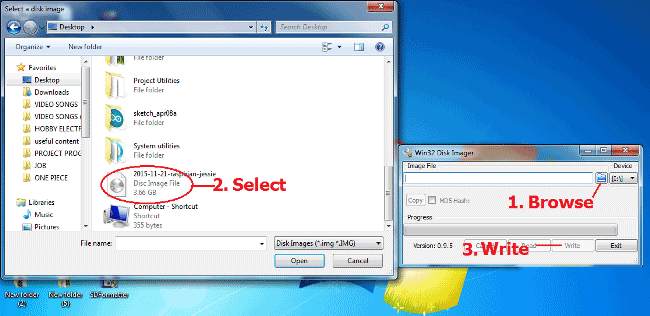
6. Após a conclusão da gravação, remova com segurança o cartão SD do leitor.
Agora temos um cartão SD com Raspbian OS instalado e todos os equipamentos necessários para começar a usar o Raspberry PI 2.



















